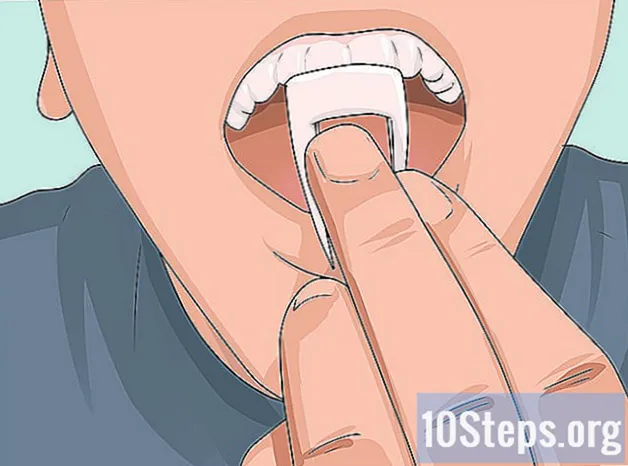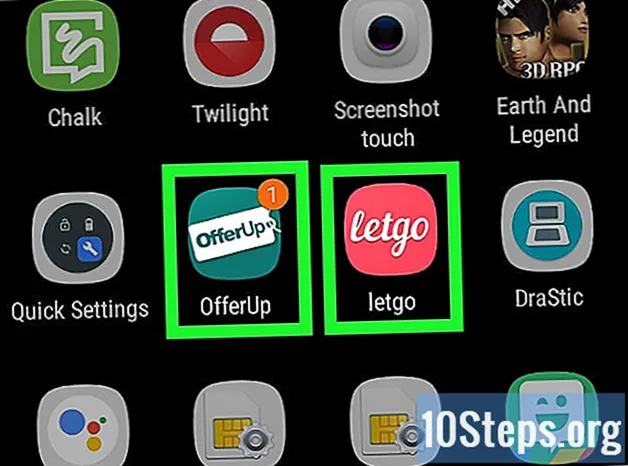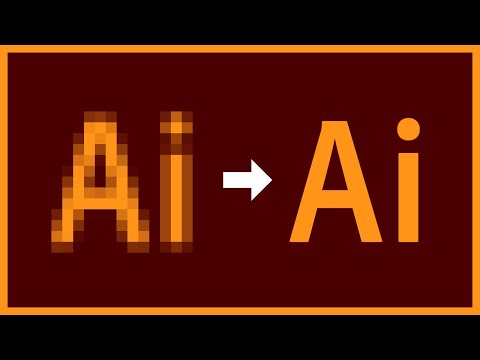
Inhoud
Adobe Illustrator is een grafisch bewerkingsprogramma dat vaak wordt gebruikt voor het maken van logo's, 3D-afbeeldingen en diagrammen. Illustrator-documenten worden in lagen geproduceerd, zodat de gebruiker zelfstandig delen van het document kan bewerken zonder andere elementen te beïnvloeden. Hij staat ook bekend om zijn vermogen om typografisch aantrekkelijke teksten te produceren. Er zijn verschillende opties om de tekst aan te passen, zoals kleur, arcering en symbolen. Een Adobe Illustrator-symbool is een afbeelding die een onbeperkt aantal keren in het document kan worden gebruikt. U kunt een symbool uit een vooraf geladen galerij selecteren of er zelf een maken. In dit artikel wordt uitgelegd hoe u een symbool toevoegt in Adobe Illustrator.
Stappen
Open de Adobe Illustrator-applicatie.

Open een bestaand document of maak een nieuw gedrukt of internetdocument in het dialoogvenster dat verschijnt.
Klik op het woord "Venster" in de bovenste horizontale werkbalk, boven het document.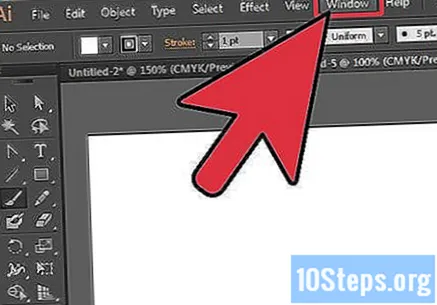
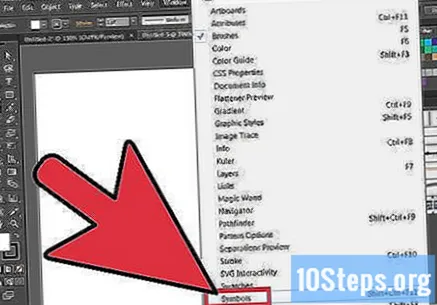
Kies "Symbolen" in het vervolgkeuzemenu. Er verschijnt een palet met symbolen. Het is opgenomen in een tabblad naast de paletten "Brush" en "Samples". Er kunnen vier of vijf symbolen zijn die eerder op uw palet zijn geladen. U wilt nu toegang krijgen tot meer vooraf geladen symbolen.
Ga terug naar het vervolgkeuzemenu "Venster" en scrol omlaag naar de onderkant van de opties. Onderaan ziet u "Symboolbibliotheken". Sleep uw cursor naar de symboolbibliotheken en er verschijnt een menu met een grote lijst met opties.
Kies uit de symboolbibliotheken iets dat past bij het doel van uw document. Mogelijk moet u een beetje experimenteren om de bibliotheek die u bevalt te identificeren; er zijn echter enkele algemene richtlijnen die u kunnen helpen sneller een keuze te maken.
- Elke bibliotheek die "Vector Pack" zegt, heeft waarschijnlijk een aantal afbeeldingen met knoppen en linten die hetzelfde thema volgen. Het "Dirt Vector Pack" heeft bijvoorbeeld knoppen die zijn gedecoreerd als straatkunst.
- Elke bibliotheek met een cultuurspecifiek thema zoals "Mode" en "Sushi" heeft talloze afbeeldingen die betrekking hebben op dat specifieke thema.
Open een bibliotheek waarvan u denkt dat deze nuttig zal zijn. Het Illustrator-palet met symbolenbibliotheek voegt de bibliotheken toe als een ander tabblad wanneer u ze opent, zelfs als u de bibliotheek sluit.
Klik op een symbool in een bibliotheek om het toe te voegen aan het Illustrator-symboolpalet. Voeg zoveel symbolen in als u denkt dat nuttig zijn voor uw document.
Selecteer een symbool dat u in uw symbolenpalet wilt gebruiken. Sleep het naar de locatie in het document waar u het wilt gebruiken.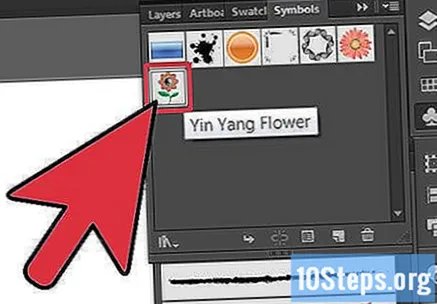
- U kunt ook op het symbool klikken en vervolgens op de kleine knop onder aan het symbolenpalet met de tekst "Plaats symboolinstantie". Elke keer dat u het symbool in uw document gebruikt, wordt het een "instantie" genoemd.U kunt het zo vaak gebruiken als u wilt, maar als u het symbool bewerkt, verandert het in alle gevallen.
- U kunt ook op het menu Symboolpalet klikken, een kleine pijl rechts van de symbolen. Dit opent een pop-outmenu. Selecteer "Plaats symbool instantie".
Gebruik een kunstwerk dat je hebt gevonden of gemaakt als een symbool door het in je document te openen en het naar je symbolenpalet te slepen. Het blijft daar en u kunt het onbeperkt gebruiken.
- Deze optie is erg handig om heel snel een logo te illustreren of een afbeelding in lagen aan te brengen. Als u bijvoorbeeld een zon tekent, kunt u een symbool gebruiken om veel identieke stralen in te voegen.
Tips
- Het gebruik van symbolen is een geweldige manier om de bestandsgrootte te verkleinen; aangezien het symbool in meerdere gevallen wordt gebruikt, laadt u niet elke keer dat u de grafiek gebruikt grote nieuwe bestandsgroottes.